| Ausgeblendete Teile zeigen/verstecken |
Ergebnis |
Die gewählte Gruppe wird mit den eingestellten Attributen platziert.
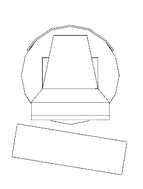
Befehl im Programm |
<ToolBox> <2D Elemente> <Gruppe> <Gruppe platzieren>
<Menü> <Tools> <Gruppe> <Gruppe platzieren>
<Design Center> <Doppelklick auf Gruppe> <Gruppe platzieren>
Ausführung |
| 1. | Gruppe auswählen |

|
Hiermit können Sie den Drehwinkel grafisch beim Platzieren definieren. |
Hiermit können Sie mehrere Kopien der Gruppe entlang eines Objektes oder einer Kette platzieren. |
|
|
Wenn Sie eine Gruppe auf eine Linie platzieren, so wird die Linie zwischen den Einfügepunkten der Gruppe gelöscht. |
|
Hiermit behält die Gruppe Ihre Originalgröße unabhängig vom Skalierungsfaktor der Zeichnung. |
|
Hiermit können Sie eine Gruppe auf die Oberfläche eines 3D Körpers platzieren. |
Definieren Sie den Winkel um den die Gruppe gedreht platziert werden soll. |
|
|
Geben Sie hier den Skalierungsfaktor oder die tatsächliche Größe der Gruppe ein. |
|
Definieren Sie den Skalierungsfaktor; Sie können diesen in X und Y Richtung angeben. |
|
Sehen bzw. ändern Sie die tatsächliche Größe. |
|
Wenn aktiv, so wird bei Änderung eines Skalierungswertes der andere automatisch berechnet. |
| 2. | Beenden Sie das Dialogfenster mit OK. |
| 3. | Platzieren Sie die Gruppe. |
| 4. | Beenden Sie dien Befehl mit recthter Maustaste. |
Unterbefehle |
Folgende Unterbefehle stehen zur Verfügung:
Nächster Einfügepunkt / Drehen / Einfügepunkt auswählen
Verwandte Themen |